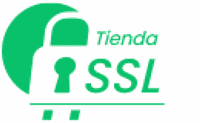Debido a las limitaciones de determinados navegadores y dispositivos móviles, las autoridades de certificación a menudo no implementan sus certificados intermedios por diversos motivos, como limitaciones de tamaño. Sin que estos Certificados Intermedios se instalen en sus dispositivos o se intercambien con el usuario final a través del protocolo de enlace SSL, la conexión en dichos dispositivos puede considerarse “no confiable”.
Para combatir problemas como los resaltados anteriormente, se recomienda a los webmasters que instalen los certificados intermedios proporcionados por la autoridad de certificación durante el proceso de instalación de SSL en los servidores en los que desean que se manejen las conexiones.
Parece simple ¿verdad? Bueno, hay un problema que puede ocurrir, sin embargo, y es que las autoridades de certificación a menudo requieren que se instalen varios certificados intermedios, pero es posible que el servidor solo tenga la capacidad de admitir una entrada de certificado intermedio. Para combatir esto, el webmaster necesitaría “combinar” los intermedios proporcionados en un único “.CRT” al que a menudo se hace referencia como ” CABundle “.
Lo que necesitarás
1. Los archivos de su certificado
Dependiendo de la autoridad de certificación, los productos intermedios entregados pueden ser diferentes a los que se muestran a continuación, pero la aplicación debe ser similar, si no la misma, si compró en Comodo .
Dentro de la descarga “.zip” proporcionada por la Autoridad de Certificación, encontrará una lista de todos los archivos necesarios para instalar el Certificado SSL menos la Clave Privada. En este caso encontrará que tenemos:
- AddTrustExternalCARoot.crt
- COMODORSAAddTrustCA.crt
- COMODORSADomainValidaitonSecureServerCA.crt
- www.dominio.com.crt

Los resaltados en negrita indican los certificados intermedios que debemos combinar en un solo archivo “.crt”.
Instrucciones
1. Abra el primer archivo intermedio.
Haga clic derecho en COMODORSADomainValidaitonSecureServerCA.crt y elija abrir este certificado con una aplicación de procesador de textos (es decir, Bloc de notas/editor de texto) para que su editor tenga un aspecto similar a la captura de pantalla siguiente.
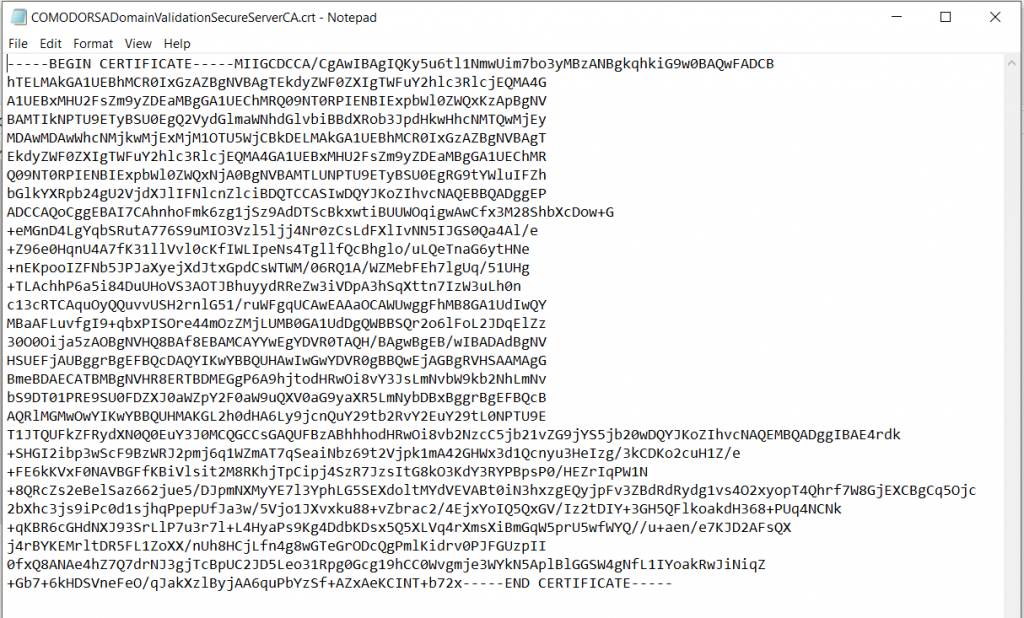
Al final del documento, inserte un salto de línea presionando “Entrar”.
2. Abra el segundo archivo intermedio y copie/pegue
Abra ComodoRSAAddTrustCA.crt de manera similar a la anterior. Una vez abierto, copie todo el contenido y péguelo al final del 1er Intermedio para que aparezca como se captura a continuación (Pista: sabrá si hizo esto correctamente si ve un END CERTIFICATE —– así como —– BEGIN CERTIFICATE)
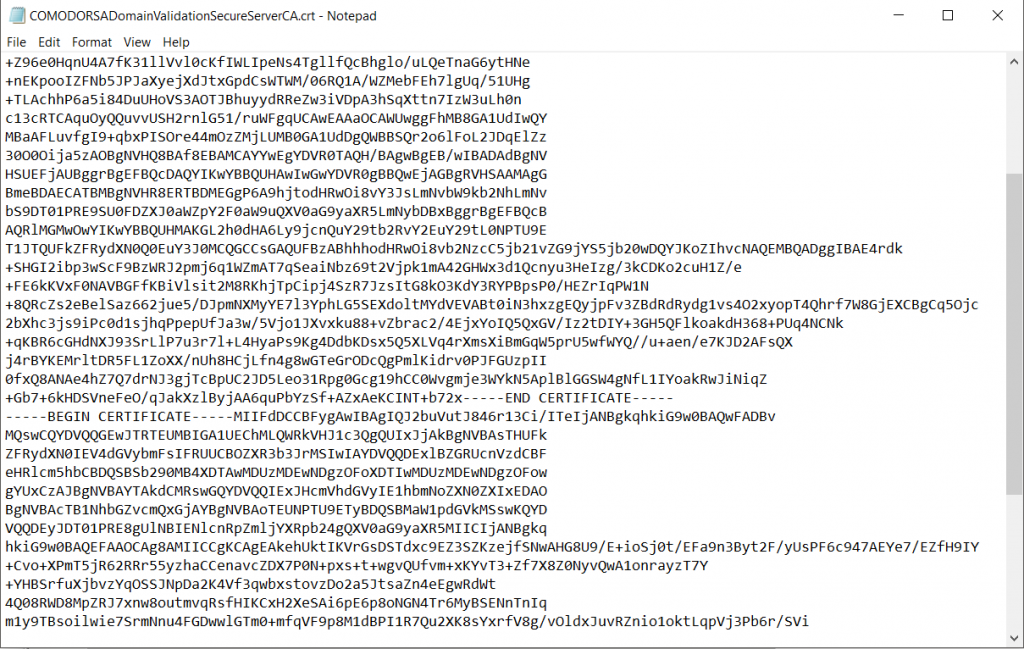
3. Guardar como un archivo
Si todo parece similar al ejemplo anterior, proceda a guardar este archivo con un nombre que sea fácilmente identificable, como www.domain.com.CABundle.crt, para que pueda encontrarlo fácilmente durante el proceso de instalación .
Luego de completar lo anterior, su equipo debería tener todo lo necesario para realizar la instalación del Certificado SSL adquirido. Si tiene alguna pregunta o necesita ayuda con alguna parte del proceso de generación, puede comunicarse con nuestro equipo de soporte las 24 horas del día, los 7 días de la semana, los 365 días del año .

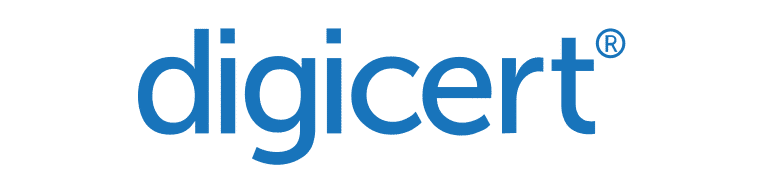
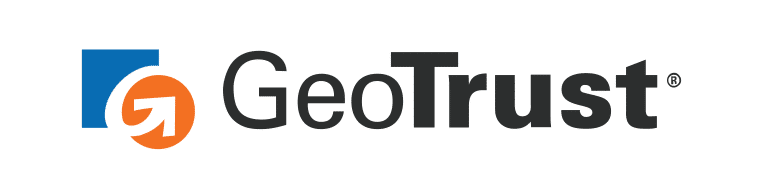

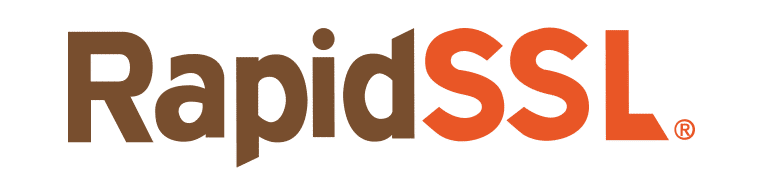
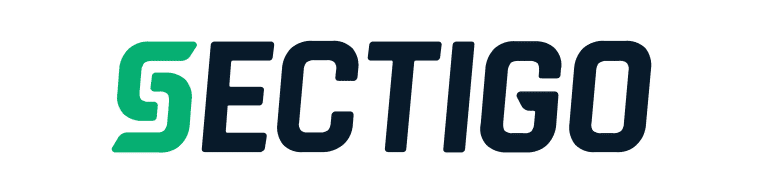

 Cómo instalar un certificado SSL/TLS en Nginx (OpenSSL)
Cómo instalar un certificado SSL/TLS en Nginx (OpenSSL)